Excel表格怎么应用函数?账单应用函数介绍
发布时间:2017-01-05 来源:查字典编辑
摘要:做报表,做账单应用函数,怎么是最快的方式呢?步骤一打开软件添加你的文档或是直接双击你的文档打开选中你要应用函数的单元格,可以是一列或一行点击...
做报表,做账单应用函数,怎么是最快的方式呢?
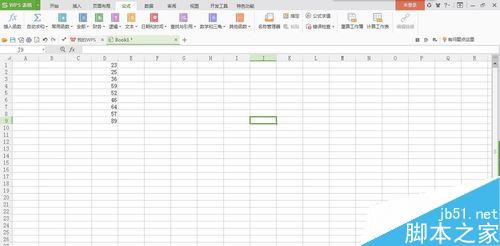
步骤一
打开软件添加你的文档或是直接双击你的文档打开
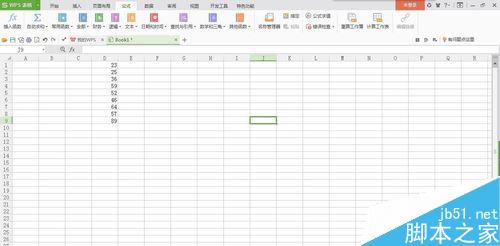
选中你要应用函数的单元格,可以是一列或一行
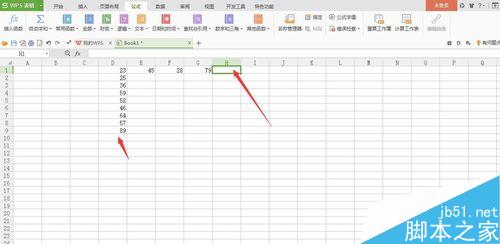
点击”插入函数“工具,选择你要应用的函数,确定之后选择你要应用函数的单元格,Enter回车,之后确定你的单元格,点击确定就可以了.
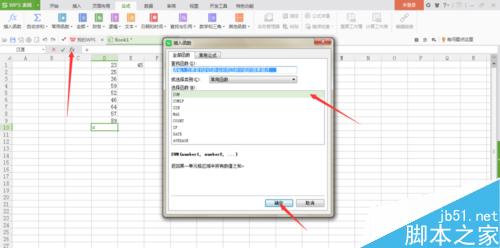
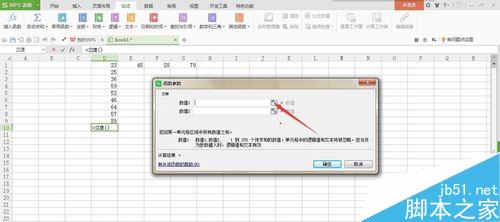

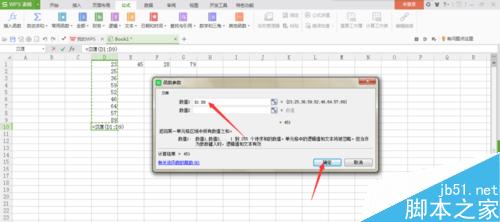
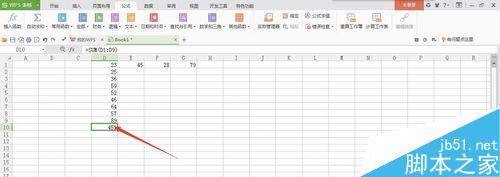
打开软件添加你的文档或是直接双击你的文档打开
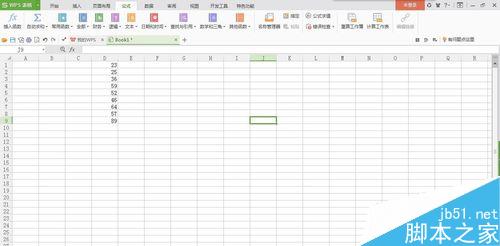
选中你要应用函数的所有单元格+空白的一个单元格,点击“公式”--“自动求和"--选择你的函数,点击即可。
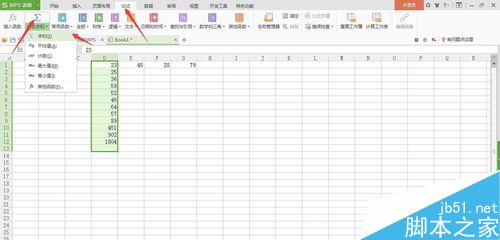
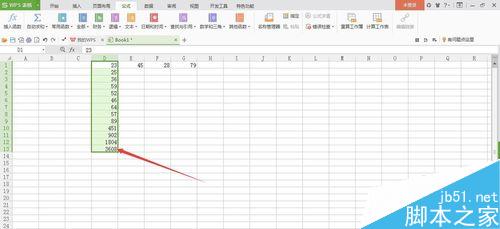
注意事项
注:应用函数之前要先选中求函数的单元格
应用方法二的时候,一定要多选择一个空白的单元格
以上就是Excel表格怎么应用函数方法介绍,操作很简单的,大家学会了吗?希望能对大家有所帮助!


